11 найкрутіших порад та підказок щодо камер OnePlus 5
Різне / / February 16, 2022
Камера OnePlus 5 внесла деякі цікаві зміни в технологію камери. Окрім того, що він є першим пристроєм OnePlus з a налаштування подвійної камери, він також оснащений супершвидким автофокусом (Fast AF). Плюс з останнім включення EIS tech, у вас майже ідеальна камера в OnePlus 5.

Для того, щоб отримати максимальну віддачу від OnePlus 5 камеру, ми з Guiding Tech, переглянули кожен куточок програми камери і склали список найкрутіших порад і рекомендацій щодо камер OnePlus 5.
Давайте розпочнемо.
Також див: 7 способів продовжити термін служби батареї OnePlus 51. Увімкніть параметр Зберегти звичайну фотографію
Портретний режим або режим боке є однією з головних переваг OnePlus 5, і він створює неймовірні зображення. Однак іноді цей режим може не відображати належне зображення. Хоча ви завжди можете натиснути інше зображення, навіщо витрачати час, коли OnePlus 5 надає вам чудовий варіант звичайної версії зображення?

Налаштування (вимкнено за замовчуванням) дозволяє зберігати дві копії однакових зображень — одну з боке, а іншу без.
Враховуючи достатню кількість місця, з якою поставляється OnePlus 5, було б більш ніж вірно спробувати цю зручну настройку.
2. Зверніть увагу на піктограму ефекту глибини
Погодьтеся, що ефект глибини OnePlus 5 викликає захоплення, особливо після останнього оновлення камери, є кілька сценаріїв, коли портретний режим не запускається. Наприклад, коли освітленість занадто низька або об’єкт знаходиться занадто далеко.


Якщо ви не впевнені, чи активний цей режим, знайдіть Ефект глибини у нижній частині видошукача. У гарних налаштуваннях значок буде блимати зеленим. Але якщо налаштування не підходить, OnePlus 5 попередить вас сірим кольором Ефект глибини значок.
Перевіряти як працює функція FileDash в OnePlus 5.3. Використовуйте вторинний об’єктив для макросів
Основний об’єктив OnePlus 5 може бути досить складним, коли справа доходить до зйомки макросів. Наприклад, встановити фокус іноді буває трохи складно.
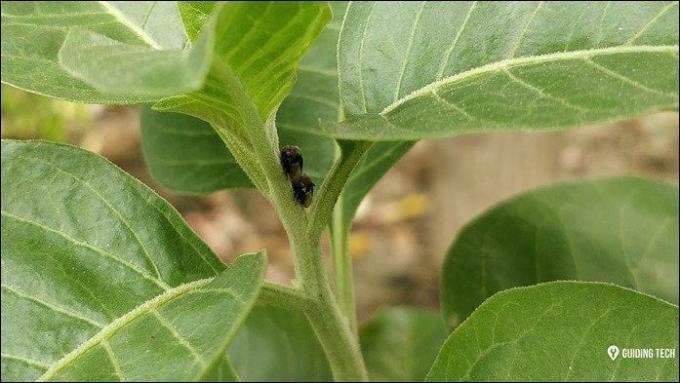
Ви можете подолати цю проблему, використовуючи телеоб’єктив із зумом для зйомки макросів, оскільки він дозволяє вам наблизитися до об’єкта, щоб зафіксувати його у всій красі.
Все, що вам потрібно зробити, це натиснути на піктограму 2x, зафіксувати налаштування AE/AF і клацнути рівною рукою.
4. Використовуйте режим Pro
Зрештою, автоматичний режим OnePlus 5 не відповідає деяким надзвичайно красивим пейзажам природи.
Незважаючи на звичайну думку, спробувати професійний режим не так вже й складно, якщо ви знаєте основи фотографії.
Як ви, можливо, вже знаєте, він дозволяє грати з рівнями експозиції, фокусуванням, ISO, балансом білого або витримкою. Наприклад, під час нічної фотозйомки ви можете підвищити рівень ISO та налаштувати витримку, щоб увімкнути необхідні деталі. Після завершення зображення RAW готове до редагування a сторонній додаток.


Перший знімок робиться в професійному режимі, а потім покращується SnapSeed. Зверніть увагу на різницю ландшафту в автоматичному режимі.
5. Збережіть налаштування професійного режиму
Якщо ви використовуєте певні налаштування для режиму Pro, ви можете зберегти їх. OnePlus 5 дає вам чудову можливість зберегти до двох професійних налаштувань — C1 і C2.

Все, що вам потрібно зробити, це вибрати кнопку C, налаштувати параметри та натиснути кнопку Зберегти C1. Свердла аналогічна і для налаштувань C2.
Тепер, коли вам потрібні збережені налаштування, просто торкніться кнопок ліворуч, і ви готові натиснути.
6. Працюйте з режимом камери занурення
Погодилися, що горизонтальна лінія і налаштування дають вам необхідний орієнтир для натискання чудового зображення. Але якщо ви хочете, щоб інтерфейс був менш загромадженим під час останнього знімка, перейдіть до налаштувань і перемикайте перемикач для Режим занурення.

Отже, коли експозицію встановлено та фокус налаштовано, просто проведіть пальцем по екрану, щоб увійти в режим занурення. Після завершення проведіть пальцем вгору, щоб відкрити налаштування камери.
7. Скористайтеся пакетом внутрішнього редагування
Якщо ви хочете підправити зображення перед тим, як поділитися ним в Інтернеті, ви можете легко зробити це за допомогою власного пакета редагування. Все, що вам потрібно зробити, це відкрити зображення та натиснути на «Редагувати».
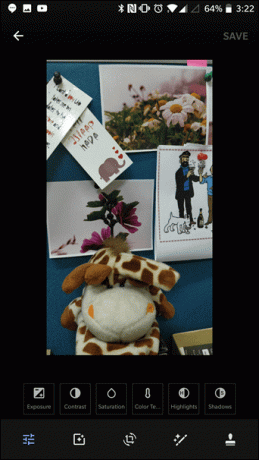
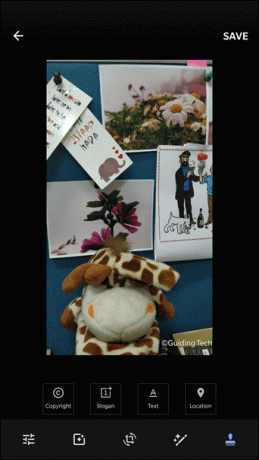
Хоча він не має різноманітного набору параметрів, як деякі з них популярні програми для редагування, їх достатньо для задоволення основних потреб. Він включає в себе всі параметри, такі як контраст, насиченість, експозицію, інструмент налаштування та основний інструмент кадрування.
З OnePlus 5 ви також можете додати штамп або водяний знак через вбудований фоторедактор OnePlus 5.8. Слайд для налаштування експозиції
Повертаючись до автоматичного режиму, OnePlus 5 має чудові налаштування експозиції. Якщо ви були знайомі з налаштуваннями експозиції для OnePlus 3/3T, це включало фокусування на об’єкті, а потім переміщення за годинниковою стрілкою для збільшення експозиції.
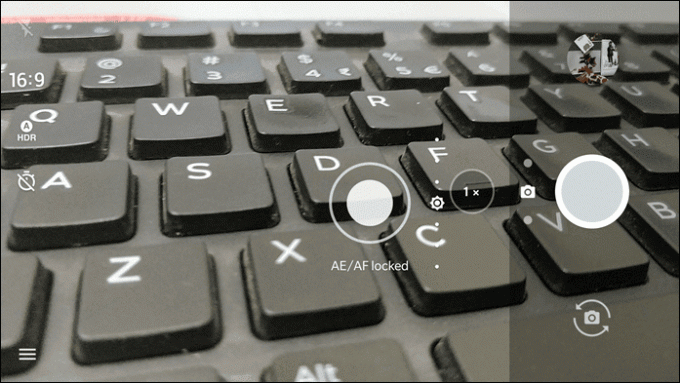
У OnePlus 5 замість налаштування годинника ви побачите вертикальну лінію поруч із фокусом. Просто посуньте його вниз, щоб зменшити експозицію, і посуньте вгору, щоб збільшити.
9. Зафіксуйте експозицію та фокус
OnePlus 5 має в комплекті чудову фіксацію AF/AE, яка фіксує рівні експозиції та утримує фокус фіксованим, навіть якщо умови освітлення змінюються або об’єкт рухається.

Отже, якщо ви записуєте відео, цей режим забезпечить постійне освітлення в усьому, що призведе до більш професійного вигляду.
Все, що вам потрібно зробити, це довго натиснути на видошукач протягом кількох секунд, щоб увімкнути його.
10. Використовуйте режим HDR для селфі
Режими краси у селфі-шутері є стандартним перебуванням у наші дні. OnePlus 5 піднімається на сходинку вище і має чудові режими HDR для селфі. Цей автоматичний HDR увімкнено за замовчуванням, однак ви можете вибрати ручний режим HDR або повністю вимкнути його.
Також див.:Як натискати дивовижні та красиві HDR-фотографії з камери вашого Android11. Увімкніть режим локації
Нарешті, не забудьте увімкнути режим локації. Режим розташування полегшує відстеження пізніше знімків, зроблених у певному місці.

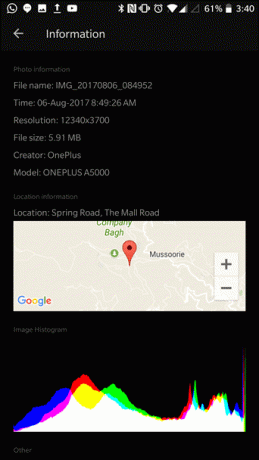
Це все, шановні
Таким чином, ви можете робити кращі знімки з OnePlus 5. Враховуючи, що технологія камери є одним з основних фокусів команди OnePlus 5, було б прикро, якби хтось не використав її по максимуму. І якщо ви хочете, щоб тут був представлений ваш улюблений трюк, ви знаєте, де знаходиться розділ коментарів.
Дивіться далі:Як створити резервну копію та синхронізувати Google Фото та Диск з комп’ютера
Востаннє оновлено 03 лютого 2022 року
Наведена вище стаття може містити партнерські посилання, які допомагають підтримувати Guiding Tech. Однак це не впливає на нашу редакційну чесність. Зміст залишається неупередженим та автентичним.



